网站首页 软件下载 游戏下载 翻译软件 电子书下载 电影下载 电视剧下载 教程攻略 音乐专区
霍普软件下载网-旗舰软件下载站,将绿色免费商业版破解软件、共享软件、游戏、电影、电视剧一网打尽!
| 文章 | 电脑Windows10系统详细安装步骤图解 |
| 分类 | 教程攻略 |
| 语言 | zh-CN |
| 大小 | |
| 版本 | |
| 下载 |

|
| 介绍 |
目前使用windows10系统的大有人在,但是很多用户其实还不太会装,那么你就可以使用【石大师】来重装系统,选择U盘重装,使用U盘来制作win10安装盘,快速实现系统重装,重装完成以后系统超级流畅,最新的Win10版本,与官网同步更新。 使用工具:石大师 下载地址:https://www.xitongzhijia.net/soft/243542.html 具体操作如下: 一、制作U盘启动盘 1、进入页面后,选择U盘启动,无需更改默认格式,直接点击开始制作即可。 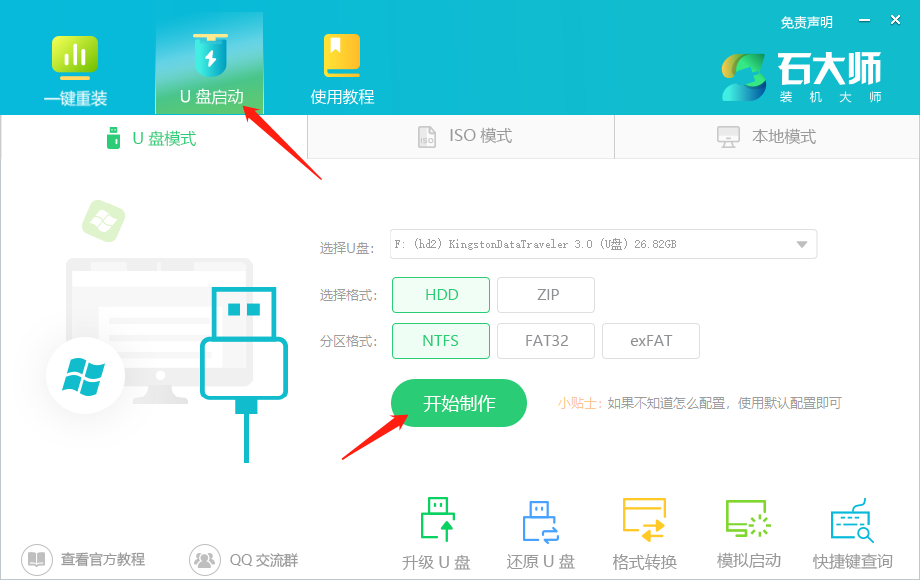 2、制作U盘启动盘时,软件会提醒用户备份U盘中的数据,防止数据丢失造成损失。 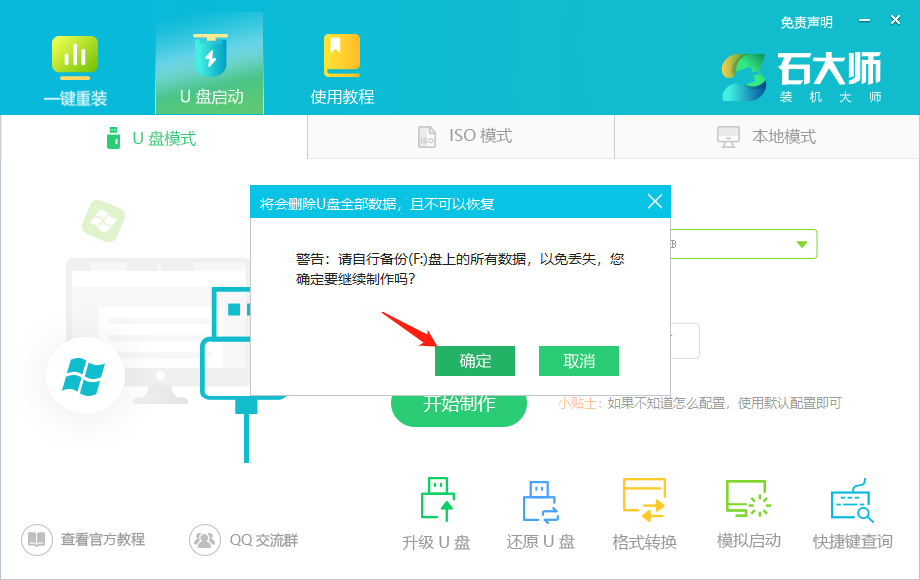 3、等待制作成功后,软件会自动提醒用户电脑的U盘启动快捷键,到此,U盘启动盘制作成功。 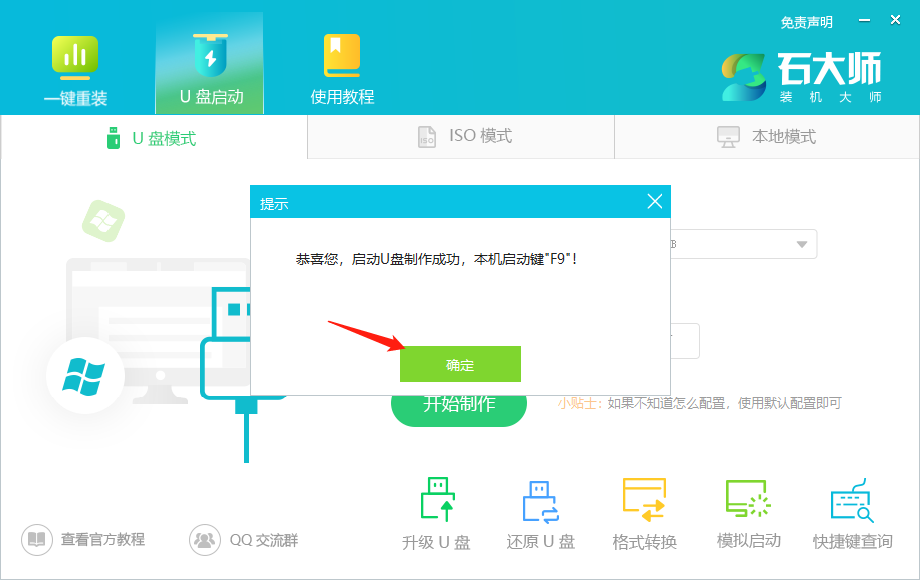 4、制作成功后,还需要点击软件右下角的模拟启动,用以测试U盘启动盘是否制作成功。 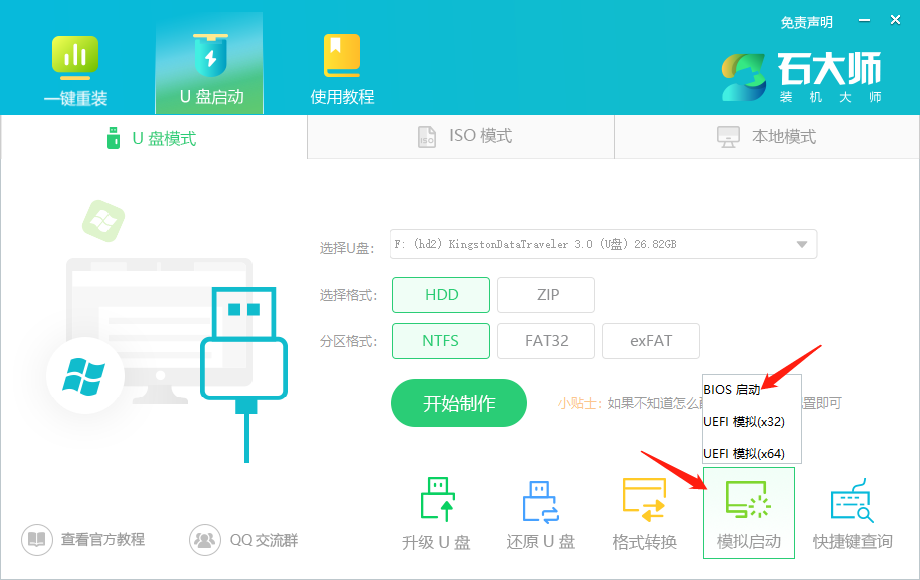 5、制作成功后应出现以下界面,然后关闭此页面,将想要安装的系统镜像复制、下载到U盘启动盘即可。 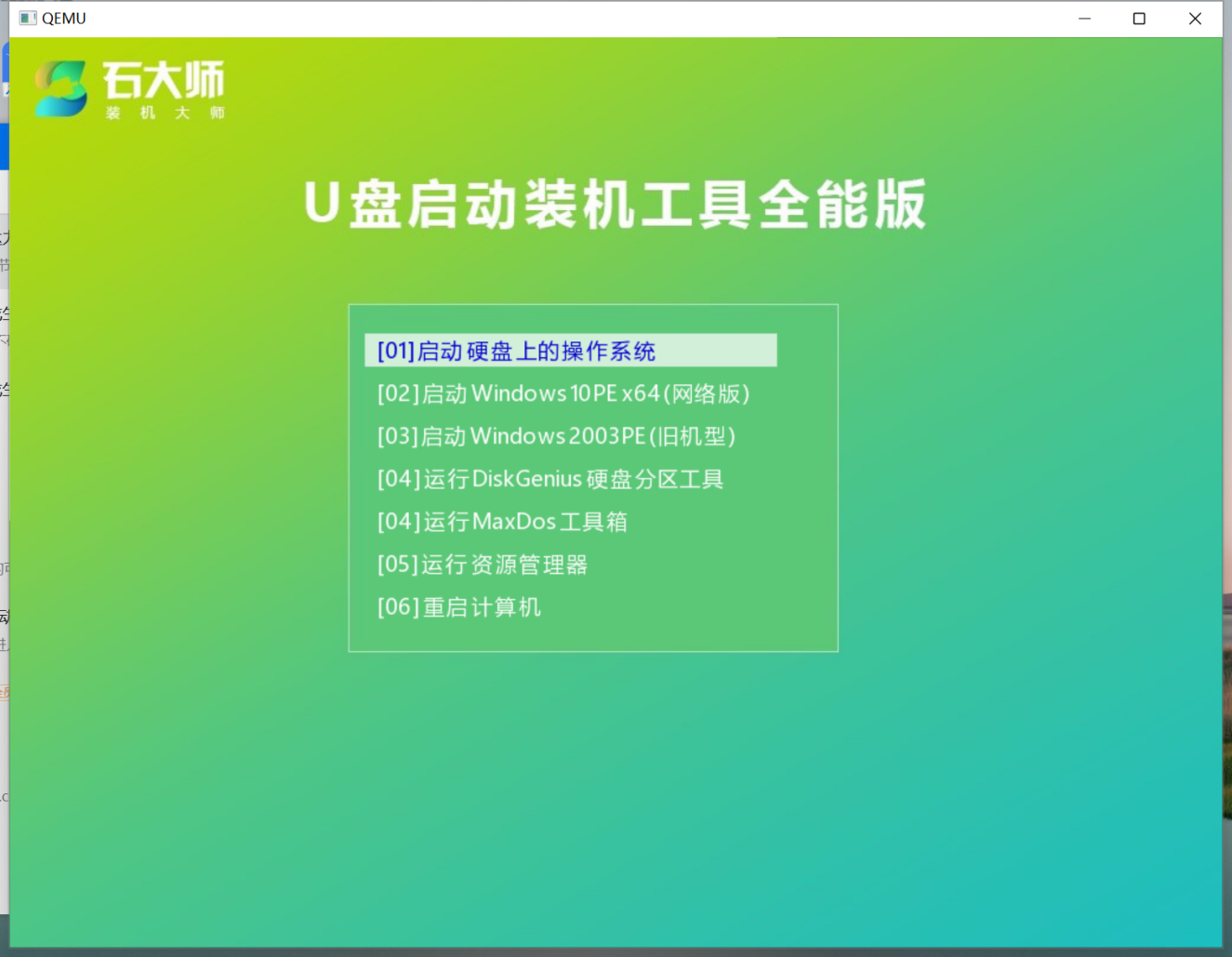 二、U盘装机 1、U盘插入电脑,重启电脑按快捷键选择U盘为第一启动项,进入后,键盘↑↓键选择第二个【02】启动Windows10PEx64(网络版),然后回车。 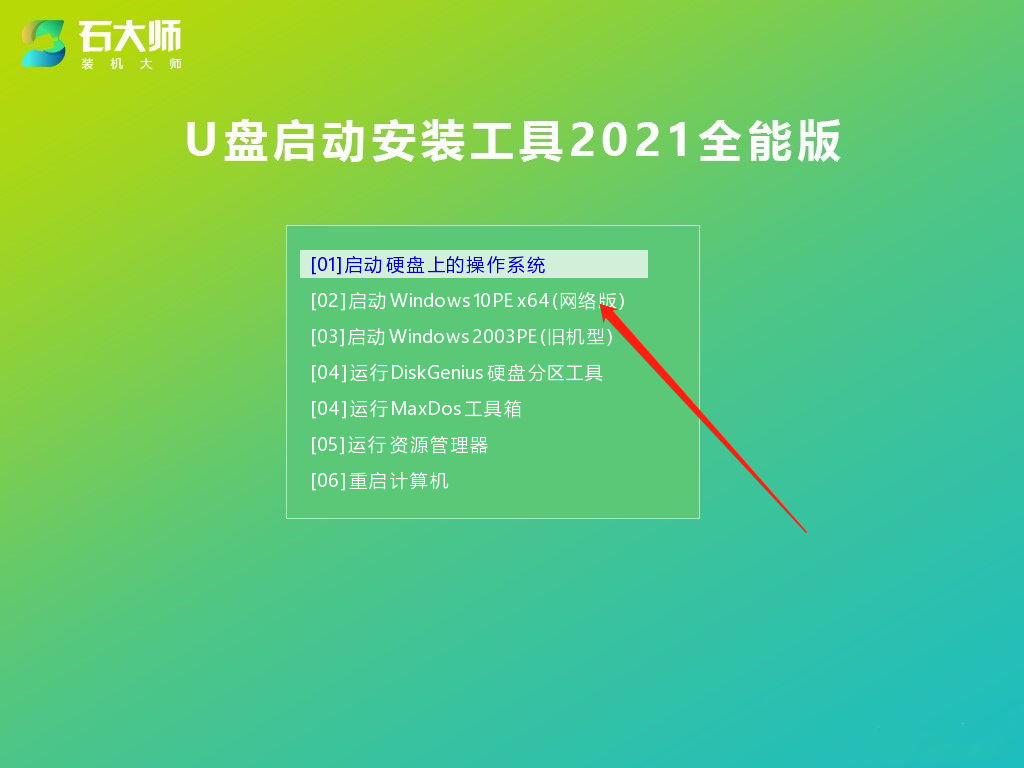 2、进入PE界面后,点击桌面的一键重装系统。 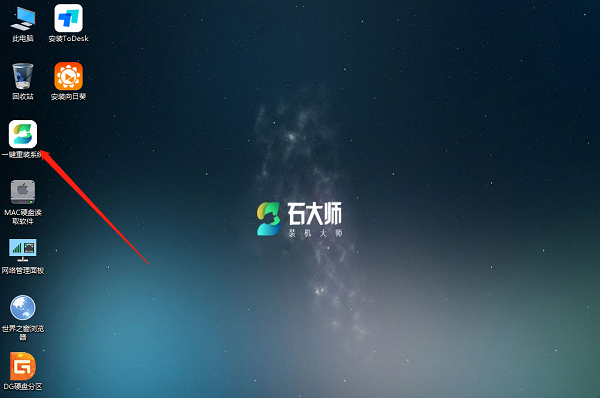 3、打开工具后,点击浏览选择U盘中的下载好的系统镜像ISO。 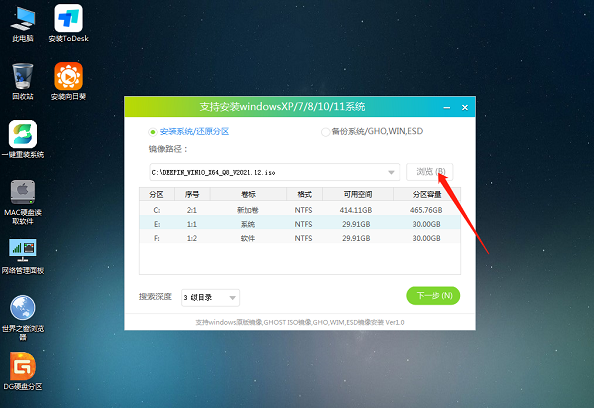 4、选择后,再选择系统安装的分区,一般为C区,如若软件识别错误,需用户自行选择。选择完毕后点击下一步。  5、此页面直接点击安装即可。 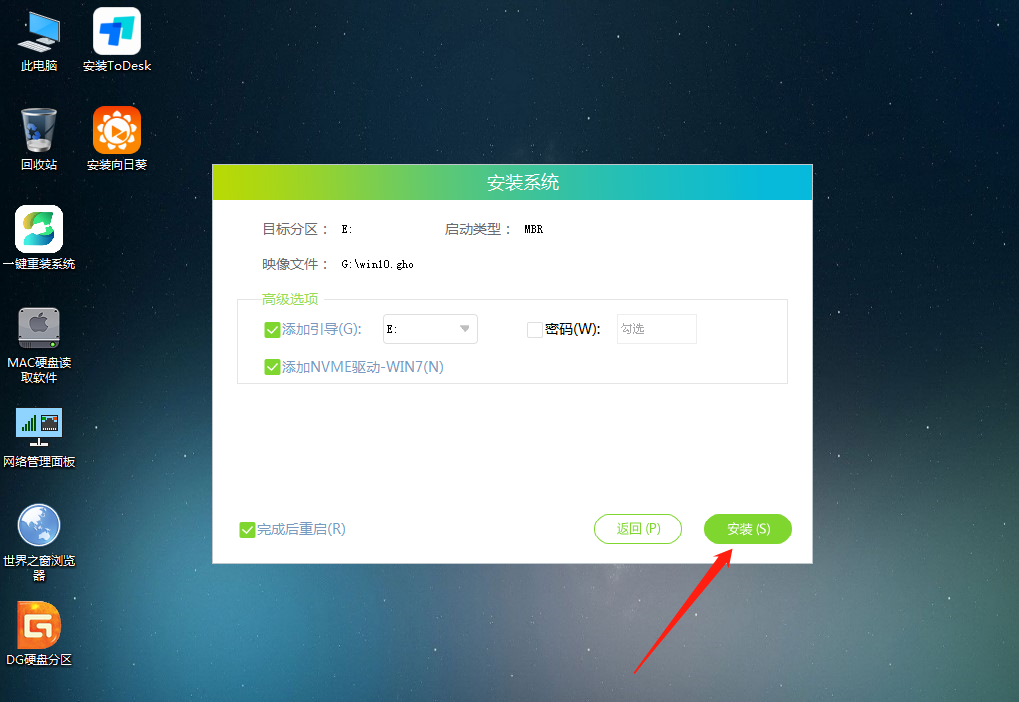 6、系统正在安装,请等候…… 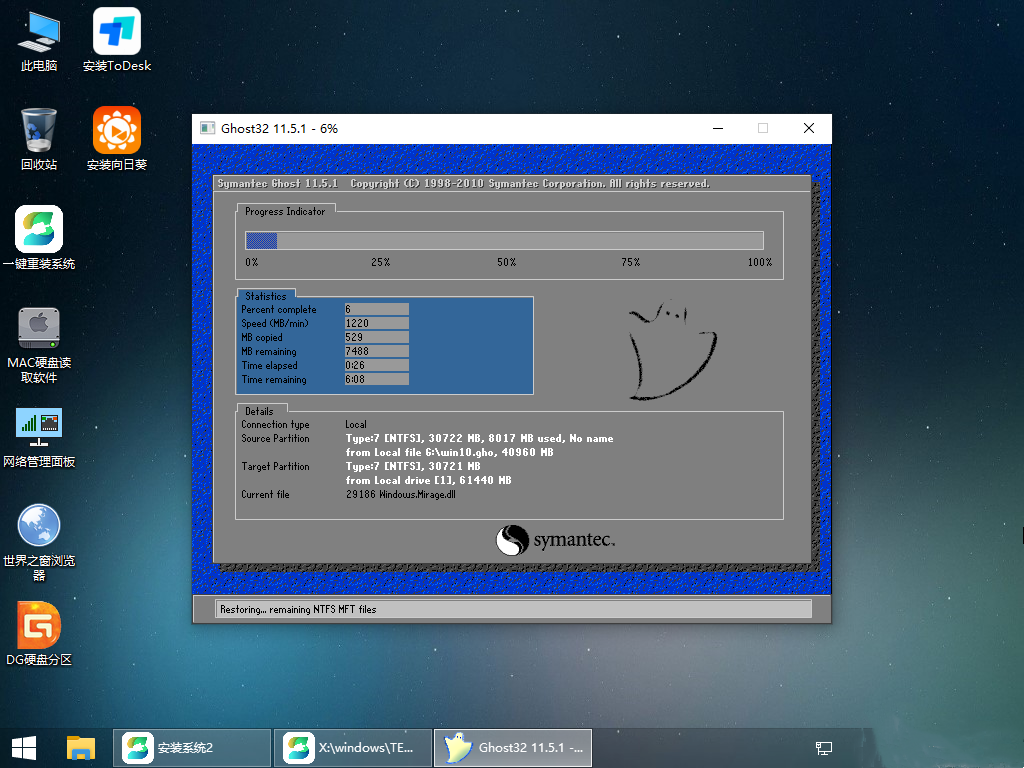 7、系统安装完毕后,软件会自动提示需要重启,并且拔出U盘,请用户拔出U盘再重启电脑。 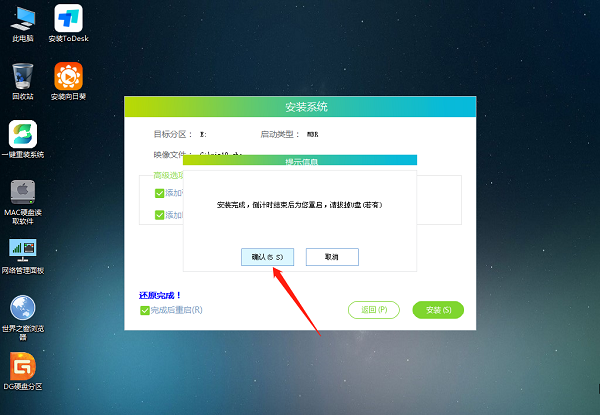 8、重启后,系统将自动进入系统安装界面,到此,装机就成功了! 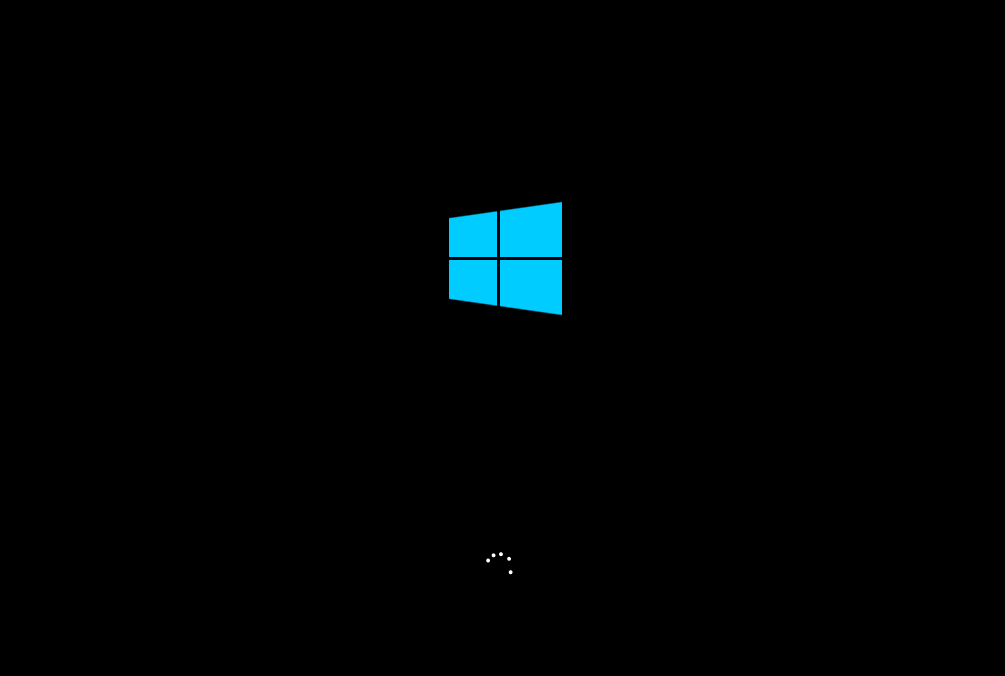 12. 很多受过伤的人大概都会这么想,自己很孤单,可其实谁在这个世界上都是孤单的。 |
| 截图 | |
| 随便看 |
|
免责声明
本网站所展示的内容均来源于互联网,本站自身不存储、不制作、不上传任何内容,仅对网络上已公开的信息进行整理与展示。
本站不对所转载内容的真实性、完整性和合法性负责,所有内容仅供学习与参考使用。
若您认为本站展示的内容可能存在侵权或违规情形,请您提供相关权属证明与联系方式,我们将在收到有效通知后第一时间予以删除或屏蔽。
本网站对因使用或依赖本站信息所造成的任何直接或间接损失概不承担责任。联系邮箱:101bt@pm.me